本文目录
ps里怎么磨皮
本视频演示机型:组装台式机,适用系统:Windows10,软件版本:AdobePhotoshopCC2019;
打开【PS】,首先按【Ctrl+J】复制一个图层,选择【滤镜】,点击【模糊】-【高斯模糊】,根据需要输入【半径】的像素,点击【确定】;
然后按住【Alt】键,给【图层1】添加一个蒙版,选择【画笔工具】,选择一个带羽化的画笔,将【前景色】改为白色,接着根据图片实际效果,调整画笔的【不透明度】和【流量】,用画笔工具涂抹人的脸部;
选择右下方的工具添加一个【曲线】图层,调整图片的【亮度】,然后在曲线下方新建一个图层,按【Ctrl+Shift+Alt+E】盖印图层,再新建一个图层,同样按【Ctrl+Shift+Alt+E】盖印图层,选择【滤镜】,点击【模糊】-【表面模糊】,调整【半径】和【阈值】,选择【确定】;
按住【Alt】键给图层添加一个蒙版,用画笔工具涂抹人的脸部,然后再新建图层,盖印图层,将模式改为【滤色】,根据图片效果调整【不透明度】,按【Ctrl+Shift+E】合并所有图层,最后用【污点修复画笔工具】,对于一些细小的部位进行修复。
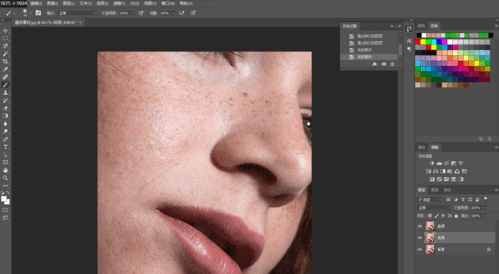
Photoshop怎么磨皮
1、打开PS,点击“文件-打开”,点击打开要磨皮的素材,按住鼠标左键将背景图层拖拽至新建图层按钮上,点击选中背景拷贝,点击“滤镜-模糊-高斯模糊”,设置半径,用鼠标左键对要磨皮的位置进行涂抹即可。
2、AdobePhotoshop,简称“PS”,是由AdobeSystems开发和发行的图像处理软件。Photoshop主要处理以像素所构成的数字图像。使用其众多的编修与绘图工具,可以有效地进行图片编辑工作。ps有很多功能,在图像、图形、文字、视频、出版等各方面都有涉及。
3、2003年,AdobePhotoshop8被更名为AdobePhotoshopCS。2013年7月,Adobe公司推出了新版本的PhotoshopCC,自此,PhotoshopCS6作为AdobeCS系列的最后一个版本被新的CC系列取代。
4、截止2019年1月AdobePhotoshopCC2019为市场最新版本。Adobe支持Windows操作系统、Android与MacOS,但Linux操作系统用户可以通过使用Wine来运行Photoshop。
更多关于在photoshop中怎么磨皮,进入:
查看更多内容
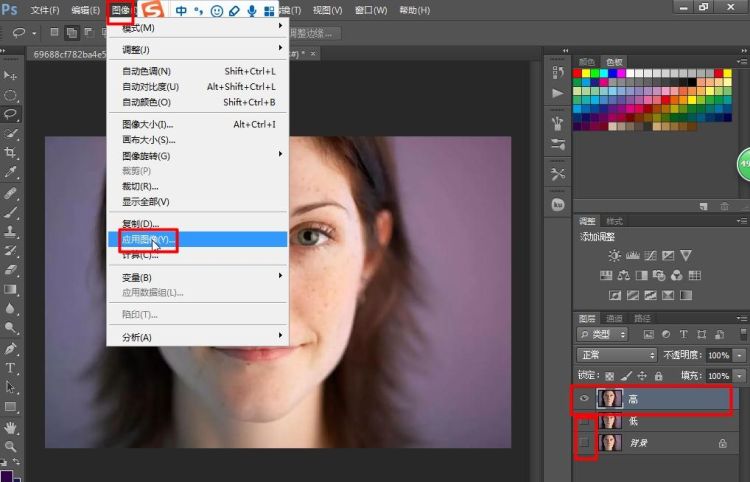
PS人像精修教程:ps人物如何磨皮
利用ps软件,我们可以快速的帮助自己的人像图进行美白、磨皮、祛痘等等的操作!在影楼里特别常见!而不少小伙伴在自学ps人像精修过程中就倍感艰难,无论如何学,一到上手就不知所措!为此,我们就为大家提供了以下这个ps人物磨皮的精修教程,相当不错,一起来学习~
ps人物磨皮步骤:
一、在Photoshop打开图像后,可以看到素材图层作为背景图层存在于图层面板中。
二、如前面所提到的,第一步要将人像的斑纹去掉。先将人像复制,按着Alt(Win)/Option(Mac),如下将人像图层缩略图拖拉到图层面板底部的新建图层按钮上。
三、按着Alt(Win)/Option(Mac),将图层拖拉到图层面板底部的新建图层按钮上,可以在新建图层副本之前,调出图层设置面板,设置图层名称。这里设置图层副本名称为“瑕疵修复”,然后点击确定关闭设置面板。
四、这时在图层面板中可以看到,新建的瑕疵修复图层处在于原始人像图层上方,并且以蓝色显示为当前操作对象,这样现在的操作就会对瑕疵图层起作用,但不会改变原始图层。
五、接下来,在工具栏中选择污点修复画笔工具。
六、选择污点修复画笔工具后,点击设置设置栏中修复模式为内容识别。内容识别是PhotoshopCS5首次新增的污点修复功能,可以让瑕疵部分的污点修复效果更加好。
七、利用污点修复画笔点击瑕疵位置,可以利用瑕疵位置周围的图像替换瑕疵图像。如人像前额有个比较大的红点,可能是痘痘或者蚊子包。这里需要通过设置画笔大小来控制修复的范围以及取样范围,按键盘“[”和“]”可以快速调整画笔大小。如下图画笔直径大小刚好覆盖红点。
八、对着红点位置点击画笔后,Photoshop就会在红点周围计算寻找理想的皮肤纹理替换掉红点,并且调整后红点与周围的颜色过渡,让整体看起来毫无破绽。当然不可能十分完美,但是效果还不错的。
九、对于前额的斑点同样利用污点修复画笔点击修复,只要调整好画笔大小刚好覆盖红点就OK。
十、如果感觉修复效果不好,或者画笔大小偏大偏小,按Ctrl+Z(Win)/Command+Z(Mac)撤销操作,然后调整画笔直径和修复位置,直到效果可以。
十一、将前额红点都修复好以后,就开始其他修复步骤。
十二、继续用污点修复画笔将人像脸上的瑕疵消除掉,包括人像下巴的小粉刺。需要记住的是,瑕疵修复只是针对临时性的皮肤问题,如痘痘、红斑等皮肤问题,但是对于黑痣或者疤痕等具有人像特征性的,是不能动的。因为皮肤处理只是让皮肤变得更好看,而不是整容,将人像改得面目全非。瑕疵修复用不了很多时间,下图就是瑕疵修复前后的效果对比图。是不是已经改观很多呢。
十三、瑕疵修复工作基本完成后,开始磨皮和皮肤柔化。按着Alt(Win)/Option(Mac)将瑕疵修复图层拖移到图层面板新建图层按钮上。
十四、将复制图层命名为“皮肤柔化”,点击确定关闭设置面板。
十五、完成后,皮肤柔化图层将会新建在瑕疵修复图层上面。
十六、下面将要用高反差保留滤镜进行皮肤柔化处理。在主菜单栏中选择“滤镜>其它>高反差保留”。
十七、在进行图像锐化处理时,高反差保留滤镜会将边缘检测出来并强化对比效果,达到锐化的目的,但不会对皮肤造成影响。而下面要做的就恰恰相反,通过高反差保留滤镜检测出边缘,不对边缘进行柔化处理。高反差保留滤镜设置面板中,半径是指控制边缘宽度的设置值。也就是说,Photoshop检测出边缘后,半径就决定边缘包含多少附件像素。半径小就会检测出小边缘,但可以让我们只柔化边缘以外的区域,这样检测出来的边缘越多越好,因为柔化效果的应用就更加准确。这次案例中设置半径为24像素。
十八、如果你的照片分辨率比较低或者远景照,设置小半径效果会好些。这里可以尝试设置半径为18像素或者12像素,这都取决于图像本身特性。这里为什么要着重介绍半径的设置值,因为如果选择的数字是3的倍数将会有助于下一步骤的进行。比如像24/18/12都是可以被3除尽的。点击确定关闭高反差保留滤镜设置。这时候图像会变得有点灰,灰色的区域就表示滤镜没有侦测到边缘,边缘现在都以高对比度的形式显示出来。
十九、接下来要为高反差保留滤镜效果添加高斯模糊滤镜效果,可能会认为这样的效果不好,但实际上会可以带来绝佳的皮肤纹理效果。在主菜单栏中选择“滤镜>模糊>高斯模糊”。
二十、就像高反差保留滤镜的设置,这里也需要设置高斯模糊滤镜的半径。这里的半径值最好设置为高反差保留滤镜半径值的1/3,也就是8像素。
二十一、点击确定关闭窗口。添加高斯模糊滤镜后,高反差保留滤镜看起来更加柔和,细节减少。
二十二、将皮肤柔化处理图层混合模式设置为线性光,将高反差保留滤镜效果融合到图像中。
二十三、融合滤镜效果后,图像的对比度显得很高,有过度锐化的感觉。不过不用担心,这只是暂时的。
二十四、如果只是想过度锐化图像,现在已经完成。如果想继续柔化皮肤就要继续下面的步骤啦。将高反差保留滤镜用作柔化而不是锐化的关键在于对图层进行反相处理。在菜单栏中选择“图像>新调整图层>反相”,或者按Ctrl+I(Win)/Command+I(Mac)。
二十五、对图层进行反相调整后,图像会从过度锐化变成模糊不清的图像。
二十六、为减少模糊效果,点击下图中图层面板的按钮。
二十七、在弹出菜单中,点击选择混合选项。
二十八、在打开的混合选项对话框中,可以看到底下有两对滑块,一对是调整本图层,另一对是调整下一图层的,通过这两对滑块可以调整现在选中的图层以及下面图层的混合效果。这里需要调整皮肤柔化图层,下面的就不用管。
二十九、在渐变带的两端各有一个滑块,最右端的是控制图像的亮部,最左端是控制图像的暗部。
三十、滑块看起来像一个整体,但实际上它们是可以对半分开和各自移动的。如果只是点击其中一个滑块移动会产生非常明显而粗糙的过渡效果。如果是将滑块分开来滑动就会产生轻微柔滑的效果。先从降低亮部光晕开始,按着Alt(Win)/Option(Mac)点击最右端的滑块,然后移动到左边。按着Alt(Win)/Option(Mac)就是让Photoshop将要移动的滑块分开以便形成平滑过渡效果。随着亮部滑块移向左端,亮部光晕效果渐渐消失,要尽量往左拉,将亮部光晕效果全部消除。
三十一、将右边滑块的一半移到左边后,亮光的模糊效果渐渐消失至不明显,至剩下黑色的模糊光晕效果。
三十二、按着Alt(Win)/Option(Mac),拖动左侧滑块的一半,向右移动到最后将黑色模糊去掉。
三十三、调整完成后,点击确定关闭混合选项对话框。现在皮肤看起来柔和多了。
三十四、通过上面的操作已经将皮肤进行了柔化处理,但是人像的眼睛、嘴唇、头发等位置都柔化了,下面需要将多余的柔化效果遮蔽。按着theAlt(Win)/Option(Mac)点击图层面板中添加蒙版/的按钮。
三十五、通过我们添加的图层蒙版都是默认白色,但是按着Alt(Win)/Option(Mac)添加图层蒙版,Photoshop就会自动添加黑色的图层蒙版,将整体图层的柔化效果都遮蔽起来。
三十六、选择画笔工具将皮肤部分的柔化效果显示出来。
三十七、将柔化效果显示出来,需要用白色画笔。Photoshop会自动使用当前前景色作为画笔颜色,因此需要将前景色调整为白色。在工具栏转换按钮附近可以看到前景色和背景色,如果不是白色,可以按D将颜色重置为白色。
三十八、选用白色画笔后,只需要在皮肤位置涂画就能显示出柔化效果。当然软画笔的效果会好点,按[、]可以快速调
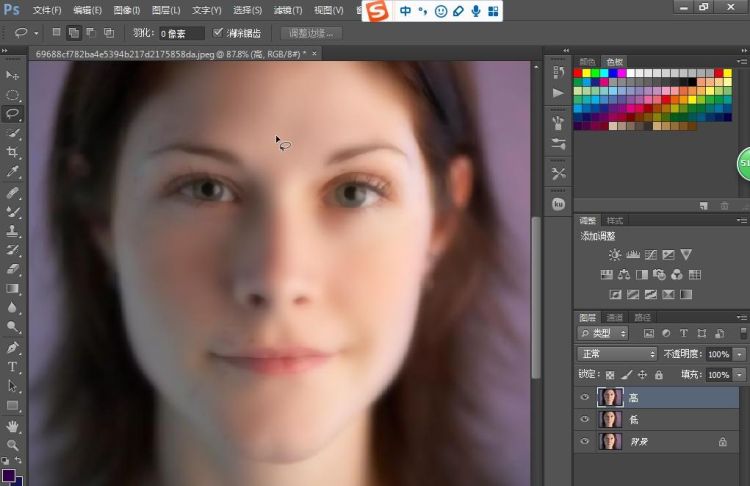
ps里面怎么磨皮
首先将电脑上的ps软件打开,然后将需要修改的图片导入ps软件中,导入图片后将图片图层复制一层,然后用钢笔工具将人物皮肤扣取出来,并创建选取,再使用高斯模糊工具对皮肤进行模糊处理即可。
AdobePhotoshop,简称“PS”,是由AdobeSystems开发和发行的图像处理软件。Photoshop主要处理以像素所构成的数字图像。使用其众多的编修与绘图工具,可以有效地进行图片编辑工作。ps有很多功能,在图像、图形、文字、视频、出版等各方面都有涉及。

以上就是关于photoshop怎么磨皮,ps里怎么磨皮的全部内容,以及photoshop怎么磨皮的相关内容,希望能够帮到您。
版权声明:本文来自用户投稿,不代表【蒲公英】立场,本平台所发表的文章、图片属于原权利人所有,因客观原因,或会存在不当使用的情况,非恶意侵犯原权利人相关权益,敬请相关权利人谅解并与我们联系(邮箱:350149276@qq.com)我们将及时处理,共同维护良好的网络创作环境。

